win10 wifi无法连接到这个网络怎么办 win10 wifi无法连接到网络如何处理
更新时间:2023-08-27 10:15:00作者:xinxin
很多用户在日常操作win10系统的时候,也都会选择给电脑连接无线wifi的方式来上网,而且连接过程也非常的方便快捷,可是有用户在给win10电脑连接无线wifi时却遇到了无法连接到网络的提示,对此win10 wifi无法连接到这个网络怎么办呢?今天小编教大家的win10 wifi无法连接到网络如何处理。
推荐下载:系统之家win10专业版
具体方法:
1、点击开始菜单,然后选择设置。
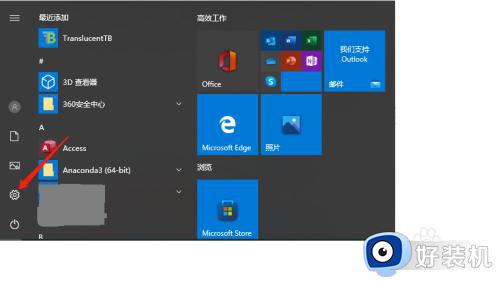
2、选择网络和internet。
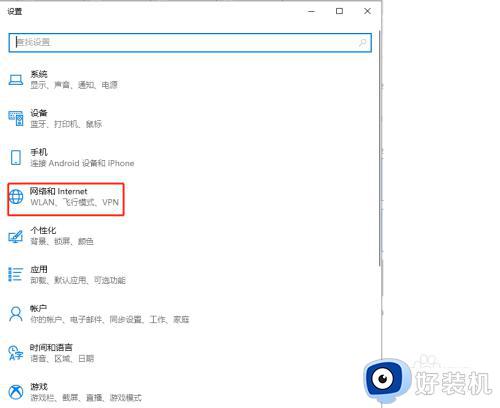
3、点击以太网下的更改适配器选项。
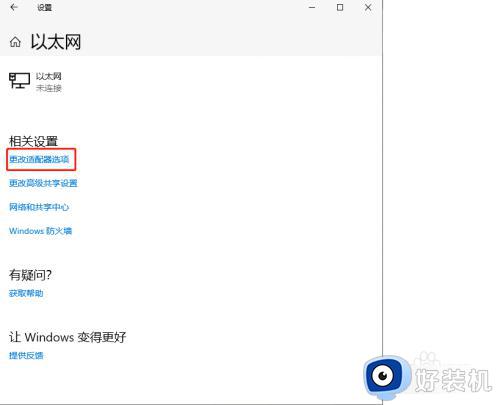
4、右键选择无线网卡然后点击属性。
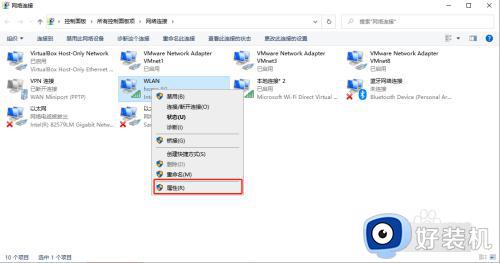
5、双击进入Internet协议版本4,然后点击高级。
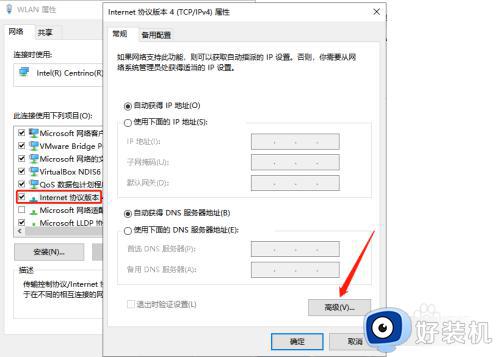
6、点击WINS选项,勾选下方的启用TCP/IP上的NetBIOS,然后点击确定。
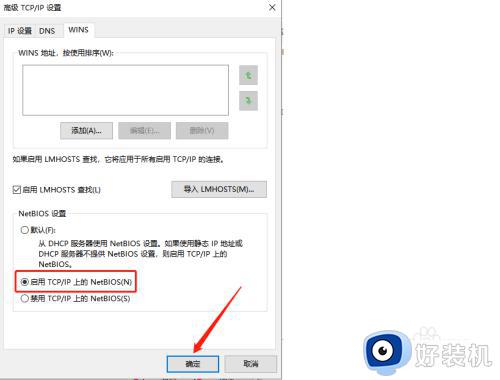
上述就是小编给大家带来的win10 wifi无法连接到网络如何处理全部内容了,碰到同样情况的朋友们赶紧参照小编的方法来处理吧,希望本文能够对大家有所帮助。
win10 wifi无法连接到这个网络怎么办 win10 wifi无法连接到网络如何处理相关教程
- win10电脑wifi无法连接到这个网络怎么办 win10系统wifi无法连接到这个网络处理方法
- win10wifi间歇性断网严重怎么办 win10连接wifi频繁掉线如何处理
- win10系统找不到wifi网络怎么办 win10系统搜索不到wifi无线网络如何解决
- win10笔记本电脑找不到wifi网络怎么办 如何解决win10无法找到wifi
- win10电脑连接wifi后面有个2怎么办 win10电脑连接wifi名字后面带个2解决方法
- 为什么window10无法连接wife win10系统电脑连接不上wifi如何处理
- win10无法打开wifi功能的解决方法 win10wifi打不开怎么办
- win10隐藏网络连接失败怎么解决 win10连接隐藏wifi连接不上如何处理
- windows10连接wifi网络的方法 win10怎么调出wifi连接
- win10无法连接网络怎么办 win10连接不了网络如何修复
- win10拼音打字没有预选框怎么办 win10微软拼音打字没有选字框修复方法
- win10你的电脑不能投影到其他屏幕怎么回事 win10电脑提示你的电脑不能投影到其他屏幕如何处理
- win10任务栏没反应怎么办 win10任务栏无响应如何修复
- win10频繁断网重启才能连上怎么回事?win10老是断网需重启如何解决
- win10批量卸载字体的步骤 win10如何批量卸载字体
- win10配置在哪里看 win10配置怎么看
win10教程推荐
- 1 win10亮度调节失效怎么办 win10亮度调节没有反应处理方法
- 2 win10屏幕分辨率被锁定了怎么解除 win10电脑屏幕分辨率被锁定解决方法
- 3 win10怎么看电脑配置和型号 电脑windows10在哪里看配置
- 4 win10内存16g可用8g怎么办 win10内存16g显示只有8g可用完美解决方法
- 5 win10的ipv4怎么设置地址 win10如何设置ipv4地址
- 6 苹果电脑双系统win10启动不了怎么办 苹果双系统进不去win10系统处理方法
- 7 win10更换系统盘如何设置 win10电脑怎么更换系统盘
- 8 win10输入法没了语言栏也消失了怎么回事 win10输入法语言栏不见了如何解决
- 9 win10资源管理器卡死无响应怎么办 win10资源管理器未响应死机处理方法
- 10 win10没有自带游戏怎么办 win10系统自带游戏隐藏了的解决办法
